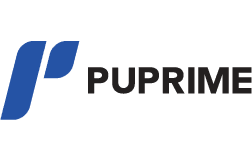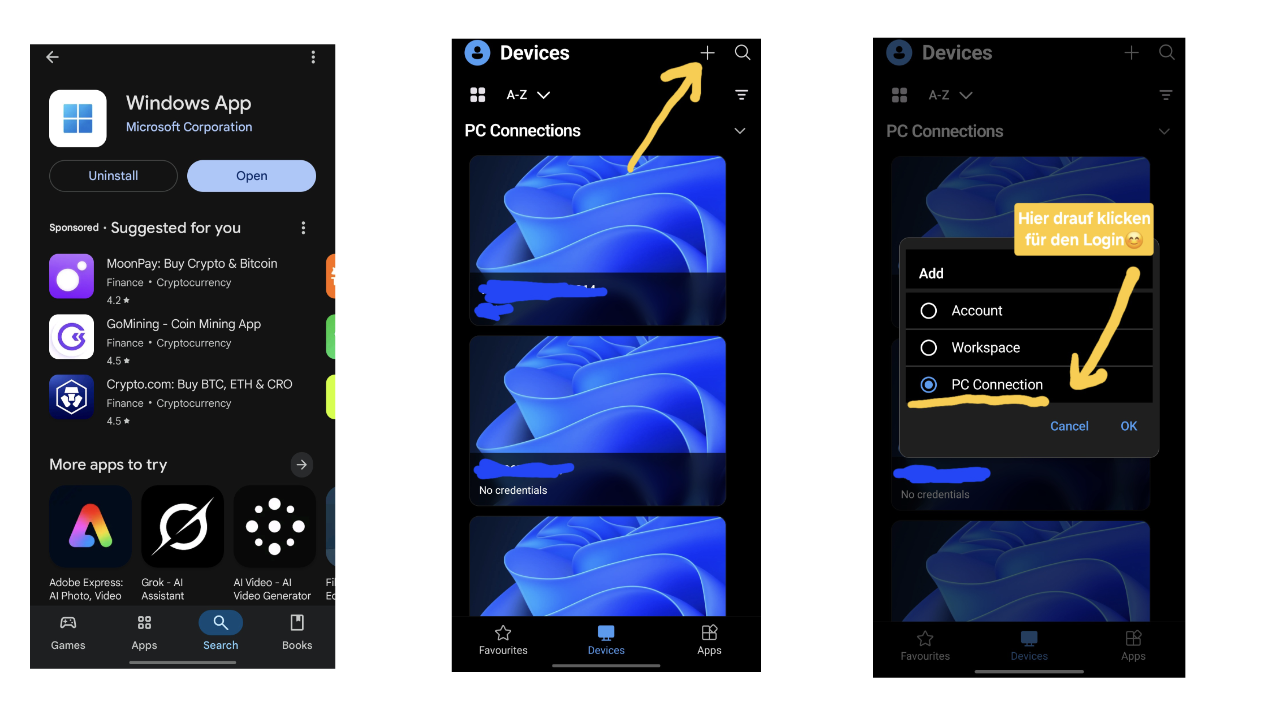ALLE VIDEOS NACH DER REIHE NACH ANSCHAUEN!
Auf der Seite nach unten scrollen für die anderen Videos!
Schritt 1 (oder gehe zu Schritt 2 je nach dem welchen Broker du hast!!)
1.Meta Trader Downloaden und Installieren - Für den Broker > IRONFX <
(Im Beispiel wird hier die installation vom Meta Trader 4 gezeigt mit dem Broker IRONFX)
Funktioniert für alle gängigen Broker
Wähle jetzt hier bei welchen Broker du bist und downloade dir anschließend dein MT4 Programm bei dem BROKER WO DU BIST.